在日常使用电脑的过程中,我们经常需要截屏来保存或分享信息,但有时候我们可能并不熟悉电脑上的截屏技巧,从而导致不便。本文将为您介绍一些最简单的电脑截屏方法,帮助您轻松捕捉精彩瞬间。
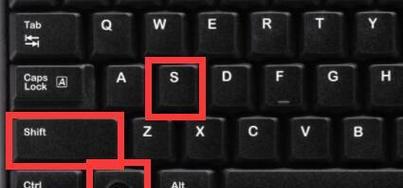
一、使用快捷键进行全屏截屏
按下键盘上的“PrtScn”或“PrintScreen”键,在整个屏幕上截取当前显示的内容,并将其复制到剪贴板上。
二、选择性截取当前窗口
按下键盘上的“Alt”+“PrtScn”组合键,即可仅截取当前活动窗口的内容,并将其复制到剪贴板上。
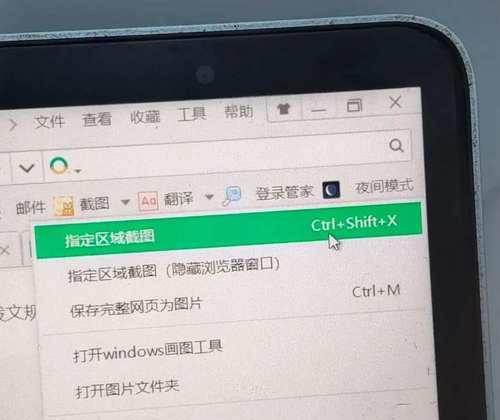
三、利用截图工具进行截屏
在Windows系统中,使用自带的“截图工具”程序(在开始菜单中搜索即可找到),该工具提供了丰富的截屏选项,例如矩形截图、椭圆截图、自由截图等。
四、使用第三方截图软件进行截屏
下载安装一些常见的第三方截图软件,如Snagit、Greenshot等,这些软件提供了更多高级的截屏功能,例如定时截屏、滚动截屏等。
五、使用Windows自带的画图工具进行截屏编辑
在Windows系统中,使用自带的“画图”程序(在开始菜单中搜索即可找到),该工具可以打开剪贴板上的截屏图像,并提供编辑功能,如绘制、添加文本、裁剪等。

六、使用快捷键直接保存截屏图片
按下键盘上的“Win”+“Shift”+“S”组合键,即可进入屏幕截取模式,在屏幕上选择需要截取的区域,截取后直接将图片保存到剪贴板,方便快捷。
七、利用标志工具进行截图标注
一些专业的截图软件提供了标注功能,可以在截屏图片上添加箭头、框选、涂鸦等标志,便于对图片进行说明和注解。
八、设置自动保存截图路径
在截图工具的设置中,可以设置截图图片的保存路径,方便后续查找和整理。
九、将截图直接粘贴到文档或编辑器中
在需要插入截图的文档或编辑器中,直接使用Ctrl+V将剪贴板上的截图粘贴进去,快速实现图片插入。
十、将截图快速分享到社交媒体
一些截图工具提供了快速分享到社交媒体的选项,方便将截图分享给朋友或同事。
十一、使用云存储服务保存截图
通过将截图上传到云存储服务如OneDrive、GoogleDrive等,不仅可以方便地保存截图,还可以随时从其他设备访问。
十二、利用截图软件进行高级编辑
部分截图软件提供了高级的编辑功能,例如图片滤镜、修饰效果、模糊处理等,让截图更加精美。
十三、使用快捷键撤销错误的操作
在截图过程中,如果操作有误,可以使用Ctrl+Z快捷键撤销上一步操作。
十四、通过设置快捷键调整截图选项
一些截图软件允许用户自定义快捷键,可以根据个人习惯设置常用的截图选项。
十五、
通过掌握这些最简单的电脑截屏方法,您可以轻松捕捉精彩瞬间,并快速进行编辑和分享,提高工作效率和生活便利。记住这些技巧,让截屏变得简单易行!



